Fix Discord Voice Connection-fouten op Windows 11/10
Sommige Discord- gebruikers melden dat ze verschillende Voice Connection-fouten(Voice Connection errors) tegenkomen wanneer ze proberen deel te nemen aan spraakkanalen in Discord op hun Windows 10- of Windows 11-pc. Dit bericht biedt de meest geschikte oplossingen voor dit probleem.
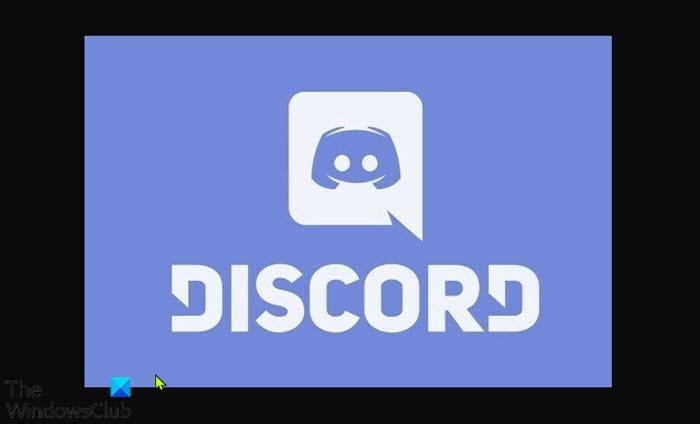
Hoe los ik de Discord- spraakverbinding op?
Er zijn een paar verschillende spraakverbindingsfouten die je zult zien als je geen verbinding kunt maken met de stem op Discord . Deze fouten betekenen over het algemeen dat er interferentie is met uw verbinding aan uw kant - mogelijk een firewall of VPN .
- ICE-controle
- Geen route
- RTC verbinden
- Verbinden
Waarom is mijn spraakverbinding zo slecht op Discord ?
De redenen die deze fouten kunnen veroorzaken en uw stem daardoor slecht kunnen laten klinken op Discord zijn:
- Het aan de pc toegewezen IP-adres is gewijzigd.
- Firewall of antivirus van derden zet onenigheid op de zwarte lijst.
- De computer gebruikt een VPN zonder UDP .
- Discord wordt geblokkeerd door netwerkbeheerder.
- De spraakregio van de server is niet compatibel met uw client.
- QoS werkt niet met uw netwerk.
Discord Voice Connection-fouten
Als je te maken krijgt met een van deze bovengenoemde Discord-spraakverbindingsfouten(Discord voice connection errors) , kun je onze aanbevolen oplossingen hieronder in willekeurige volgorde proberen en kijken of dat helpt om het probleem op te lossen.
- Start pc en internetapparaat opnieuw op
- Voer de WebRTC-probleemoplosser uit
- Verwijder beveiligingssoftware van derden of Whitelist Discord
- VPN verwijderen (indien van toepassing)
- Wijzigen in Google Public DNS
- Wijzig de spraakregio van de server
- Schakel QoS uit via spraak-(Voice) en video- instellingen
- Flush DNS
- Discord toestaan(Allow Discord) via Windows Firewall
Laten we eens kijken naar de beschrijving van het betrokken proces met betrekking tot elk van de vermelde oplossingen.
1] Start pc en internetapparaat opnieuw op
Het eerste dat u kunt proberen bij het oplossen van de Discord-spraakverbindingsfout(en)(Discord voice connection error(s) ) die u op uw Windows-spelcomputer kunt tegenkomen, is door zowel uw pc(restart your PC) als uw internetapparaat (modem/router) opnieuw op te starten. Ga verder met de volgende oplossing als deze actie niet heeft geholpen.
2] Voer de WebRTC-probleemoplosser uit
Hier hoeft u alleen maar de WebRTC-probleemoplosser(WebRTC Troubleshooter) op test.webrtc.org uit te voeren en te kijken wat de resultaten zullen laten zien en wat de aanbevolen acties zijn.
3] Verwijder(Uninstall) de beveiligingssoftware van derden of Whitelist Discord
Voor deze oplossing moet u alle beveiligingssoftware van derden die op uw pc met Windows 10/11 is geïnstalleerd, verwijderen met behulp van de speciale AV-verwijderingstool(AV dedicated removal tool) . Als alternatief kunt u de Discord-app op de witte lijst zetten en kijken of dat helpt.
4] VPN verwijderen (indien van toepassing)
Pc-gamers die actief een VPN -oplossing gebruiken die niet is geconfigureerd om UDP (User Datagram Protocol) te gebruiken , zullen deze fout het meest waarschijnlijk tegenkomen - dit komt omdat de Discord - app niet is ontworpen om te werken met VPN's die de gebruiker niet gebruiken Datagram-protocol(User Datagram Protocol) . In dit geval kunt u de VPN-software(uninstall the VPN software) die op uw Windows-gaming-pc draait verwijderen of de VPN configureren om UDP te gebruiken .
5] Wijzigen in Google Public DNS
Voor deze oplossing hoeft u alleen maar over te schakelen naar Google Public DNS(change to Google Public DNS) . Als het probleem zich blijft voordoen, kunt u de volgende oplossing proberen.
6] Wijzig de spraakregio van de server
Als u deze foutmelding krijgt wanneer u verbinding probeert te maken met een vriend die op een ander continent woont, is het probleem hoogstwaarschijnlijk te wijten aan het feit dat de server een ander spraakgebied heeft. Als dit voor jou het geval is, is de oplossing om de beheerder van de server te vragen om een andere spraakregio in te stellen dan de serverinstellingen.
7] Schakel QoS uit via spraak-(Voice) en video- instellingen
U kunt dit probleem tegenkomen als u QoS-problemen (Quality of Service) hebt op uw Windows 10/11-computer . In dit geval zou het uitschakelen van QoS ( Quality of Service ) via Gebruikersinstellingen(User Settings) in de Discord - app het probleem moeten oplossen.
Doe het volgende:
- Open Discord .
- Klik(Click) op het tandwiel/tandwielpictogram in de linkerbenedenhoek.
- Scrol vervolgens omlaag naar App- instellingen(Settings) .
- Klik op Spraak & Video(Voice & Video) .
- Scroll naar beneden naar Quality of Service en zet de knop voor de optie Quality of Service inschakelen High Packet Priority (Enable Quality of Service High Packet Priority ) op Uit(Off) .
- Sluit Discord en open de app.
Probeer nu lid te worden van de spraakkanalen en kijk of de fout opnieuw verschijnt. Als dit het geval is, kunt u de volgende oplossing proberen.
8] Flush DNS
Voor deze oplossing moet u de DNS doorspoelen(flush the DNS) en kijken of het probleem is opgelost. Probeer anders de volgende oplossing.
9] Discord toestaan(Allow Discord) via Windows Firewall
Als tot nu toe niets heeft gewerkt, is het mogelijk dat Windows Firewall Discord blokkeert . In dit geval moet u Discord via Windows Firewall toestaan(allow Discord through Windows Firewall) . Als u beveiligingssoftware van derden met een eigen firewall gebruikt, raadpleegt u de handleiding voor informatie over het toestaan van apps door de firewall.
Ik hoop dat dit helpt!
Gerelateerd(Related) : Fix Discord Console Log-fouten(Fix Discord Console Log errors) .
Related posts
Los Discord-verbindingsproblemen op Windows-pc op
Fix U krijgt een beperkte Discord-fout op Windows-pc
Fix Discord Mic werkt niet in Windows 11/10
Fix Discord-afbeeldingen laden niet op pc
Fix Discord Camera werkt niet op Windows-pc
Spraakservices repareren door Google Wachten op netwerkverbindingsfout
Fix Kan mensen niet horen op Discord (2022)
Fix Discord JavaScript-fout bij opstarten
Verbindingsprobleem of ongeldige MMI-code oplossen
Discord is een gratis app voor spraak- en tekstchat voor pc-gamers
Repareren dat u een beperkte onenigheidsfout krijgt
Fix Discord detecteert microfoon niet
Hoe onenigheid op te lossen blijft bevriezen
Herstel Discord bij ophalen van game-audiofout
Fix Discord zit vast op grijs scherm op Windows-pc
Fix Discord Error 1105 op Windows PC
Hoe Share en Voice Chat tegelijkertijd op Discord te screenen
Fix Firefox-verbinding reset fout
Hoe u Discord TTS niet-werkende fouten kunt oplossen
Hoe de crashproblemen van Discord op te lossen
